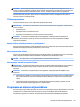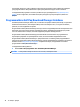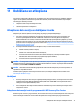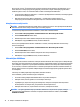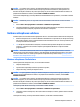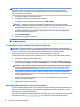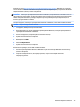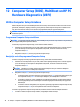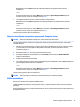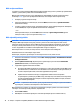User Guide - Windows 7
Table Of Contents
- Iepazīšanās
- Iepazīšanās ar datoru
- Savienojuma izveide ar tīklu
- Savienojuma izveide ar bezvadu tīklu
- Savienojuma izveide ar vadu tīklu
- Navigācija, izmantojot tastatūru, skārienžestus un rādītājierīces
- Multivide
- Barošanas pārvaldība
- Datora izslēgšana
- Enerģijas opciju iestatīšana
- Enerģijas taupīšanas stāvokļu lietošana
- Akumulatora enerģijas lietošana
- Papildinformācijas par akumulatoru atrašana
- Akumulatora pārbaudes rīka lietošana
- Atlikušā akumulatora uzlādes līmeņa parādīšana
- Akumulatora izlādes laika paildzināšana
- Zema akumulatora uzlādes līmeņa pārvaldība
- Akumulatora ievietošana un izņemšana
- Akumulatora enerģijas ekonomēšana
- Maināmā akumulatora glabāšana
- Atbrīvošanās no maināmā akumulatora
- Maināmā akumulatora nomaiņa
- Ārēja maiņstrāvas avota lietošana
- Programmatūras satura atjaunošana, izmantojot Intel Smart Connect Technology (tikai dažiem modeļiem)
- Ārējās kartes un ierīces
- Diskdziņi
- Drošība
- Datora aizsardzība
- Paroļu lietošana
- Pretvīrusu programmatūras lietošana
- Ugunsmūra programmatūras lietošana
- Kritisku drošības atjauninājumu instalēšana
- Programmatūras HP Client Security Manager lietošana
- Programmas HP Touchpoint Manager lietošana (tikai dažiem modeļiem)
- Papildu drošības kabeļa uzstādīšana
- Pirkstu nospiedumu lasītāja lietošana (tikai dažiem modeļiem)
- Apkope
- Dublēšana un atkopšana
- Computer Setup (BIOS), MultiBoot un HP PC Hardware Diagnostics (UEFI)
- Atbalsts
- Specifikācijas
- Pieejamība
- Datora sagatavošana ceļojumam vai transportēšanai
- Problēmu novēršana
- Resursi problēmu novēršanai
- Problēmu novēršana
- Neizdodas startēt datoru
- Datora ekrāns ir tukšs
- Programmatūra nedarbojas pareizi
- Dators ir ieslēgts, taču nereaģē
- Dators ir pārmērīgi silts
- Nedarbojas kāda no ārējām ierīcēm
- Nedarbojas bezvadu tīkla savienojums
- Disks netiek atskaņots
- Filma netiek rādīta ārējā displejā
- Diska ierakstīšanas process nesākas vai arī tiek apturēts pirms pabeigšanas
- Elektrostatiskā izlāde
- Alfabētiskais rādītājs
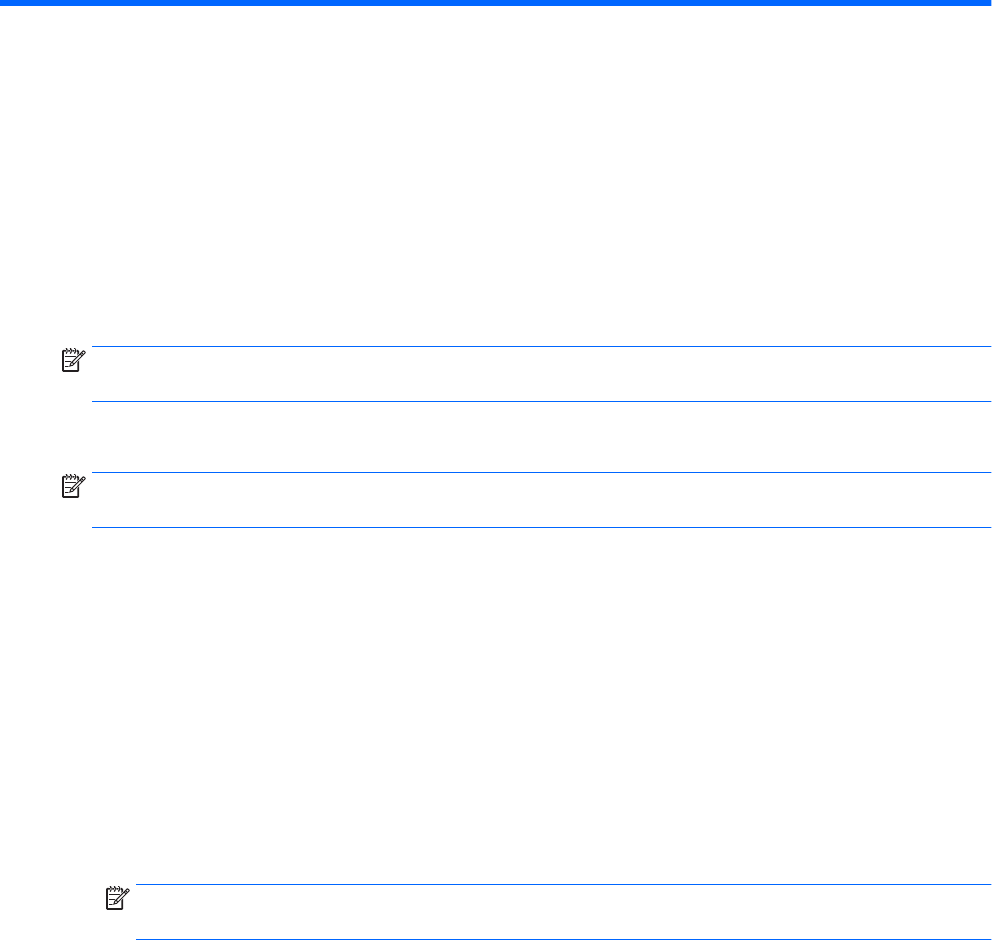
12 Computer Setup (BIOS), MultiBoot un HP PC
Hardware Diagnostics (UEFI)
Utilītas Computer Setup lietošana
Utilīta Computer Setup vai sistēma BIOS pārvalda sakarus starp visām sistēmas ievades un izvades ierīcēm
(piemēram, diskdziņiem, displeju, tastatūru, peli un printeri). Utilīta Computer Setup ietver instalēto ierīču
tipu, datora startēšanas secības, kā arī sistēmas un paplašinātās atmiņas apjoma iestatījumus.
PIEZĪME. Esiet ļoti uzmanīgs, veicot izmaiņas programmā Computer Setup. Kļūdu dēļ dators var
nedarboties pareizi.
Programmas Computer Setup startēšana
PIEZĪME. Programmā Computer Setup var izmantot USB portam pievienotu ārējo tastatūru vai peli tikai tad,
ja ir iespējots USB pārmantojamības atbalsts.
Lai startētu programmu Computer Setup, veiciet tālāk norādītās darbības.
1. Ieslēdziet vai restartējiet datoru un pēc tam, kamēr ekrāna apakšējā kreisajā stūrī ir redzams ziņojums
„Press the ESC key for Startup Menu” (Nospiediet taustiņu ESC, lai atvērtu startēšanas izvēlni),
nospiediet taustiņu esc.
2. Nospiediet taustiņu f10, lai ieietu programmā Computer Setup.
Navigācija un izvēle programmā Computer Setup
Lai veiktu navigāciju un izvēli programmā Computer Setup, veiciet tālāk norādītās darbības.
1. Ieslēdziet vai restartējiet datoru un pēc tam, kamēr ekrāna apakšējā kreisajā stūrī ir redzams ziņojums
„Press the ESC key for Startup Menu” (Nospiediet taustiņu ESC, lai atvērtu startēšanas izvēlni),
nospiediet taustiņu esc.
PIEZĪME. Navigācijai un izvēles veikšanai programmā Computer Setup var izmantot rādītājierīci
(skārienpaneli, kursorsviru vai USB peli) vai tastatūru.
2. Nospiediet taustiņu f10, lai ieietu programmā Computer Setup.
●
Lai atlasītu izvēlni vai izvēlnes elementu, izmantojiet taustiņu tab un tastatūras bulttaustiņus, pēc
tam nospiediet taustiņu enter vai izmantojiet rādītājierīci, lai noklikšķinātu uz elementa.
●
Lai ritinātu uz augšu vai uz leju, noklikšķiniet uz augšupvērstās bultiņas vai lejupvērstās bultiņas
ekrāna augšējā labajā stūrī vai izmantojiet tastatūras augšupvērsto bulttaustiņu vai lejupvērsto
bulttaustiņu.
●
Lai aizvērtu atvērtus dialoglodziņus un atgrieztos galvenajā programmas Computer Setup ekrānā,
nospiediet taustiņu esc un pēc tam izpildiet ekrānā redzamos norādījumus.
Lai izietu no programmas Computer Setup izvēlnēm, izvēlieties kādu no tālāk norādītajām metodēm.
●
Lai izietu no utilītas Computer Setup izvēlnēm, nesaglabājot veiktās izmaiņas:
76 12. nodaļa. Computer Setup (BIOS), MultiBoot un HP PC Hardware Diagnostics (UEFI)